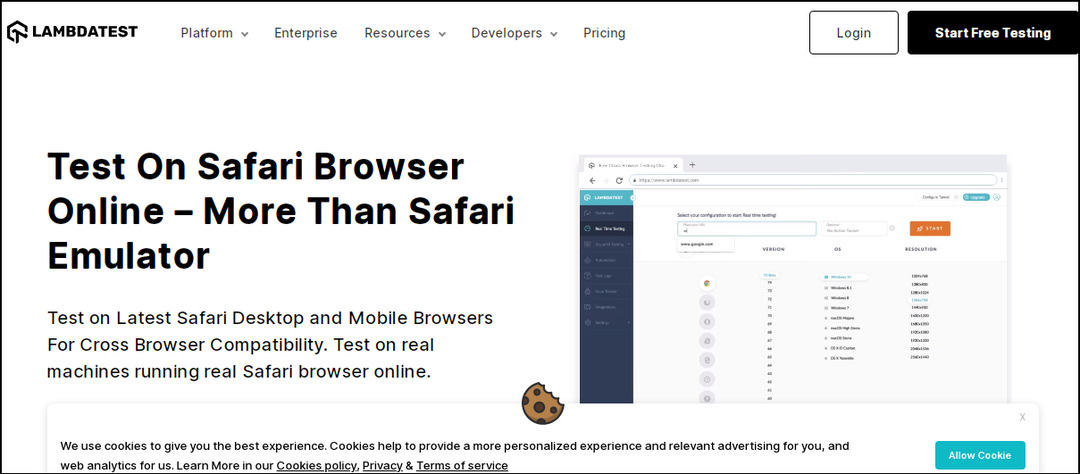- Windows 11에서 Safari를 다운로드하여 실행할 수 있지만 최신 버전은 최신 데스크톱 플랫폼과 호환되지 않습니다.
- Windows 11에 Safari를 설치하려면 버전 5.1.7용 설치 마법사를 다운로드해야 합니다.
- Safari 5.1.7에는 가장 많이 방문한 웹 사이트의 축소판 바로 가기를 표시하는 새로운 인기 사이트 탭이 포함되어 있습니다.
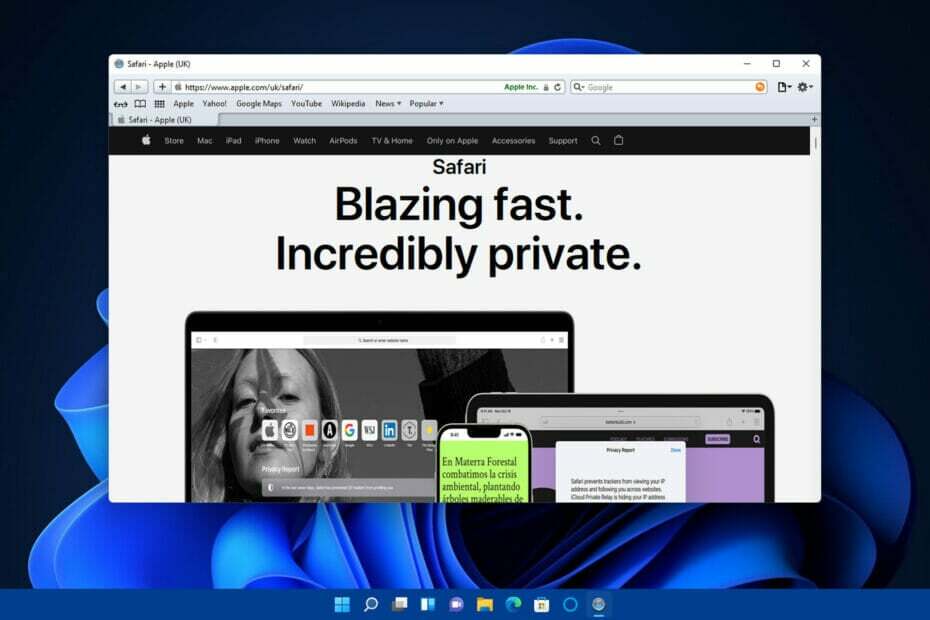
엑스다운로드 파일을 클릭하여 설치
이 소프트웨어는 드라이버를 계속 실행하여 일반적인 컴퓨터 오류 및 하드웨어 오류로부터 안전하게 보호합니다. 간단한 3단계로 지금 모든 드라이버를 확인하세요.
- DriverFix 다운로드 (확인된 다운로드 파일).
- 딸깍 하는 소리 스캔 시작 문제가 있는 모든 드라이버를 찾습니다.
- 딸깍 하는 소리 드라이버 업데이트 새 버전을 얻고 시스템 오작동을 방지합니다.
- DriverFix가 다운로드되었습니다. 0 이달의 독자.
Safari는 모든 Apple 기기의 기본 브라우저입니다. Big A는 브라우저가 세계에서 가장 빠르다고 주장합니다. Apple은 Safari가 대부분의 사용자가 Windows 데스크톱에서 즐기는 브라우저인 Google Chrome보다 50% 더 빠르다고 자랑합니다.
그 외에도 Apple은 Safari 브라우저가 주요 경쟁 제품보다 배터리 효율이 더 높다고 주장합니다. 이것 좀 봐 사파리 대 오페라 기사 그것을 직접 보기 위해.
Safari의 웹 페이지에는 이 브라우저를 사용하면 Chrome, Edge 및 Firefox보다 랩톱 및 모바일 장치에서 30분 더 오래 탐색할 수 있다고 나와 있습니다.
따라서 Safari는 의심할 여지 없이 Chrome, Firefox 및 Edge와 같은 강력한 대안입니다. 많은 사용자는 의심할 여지 없이 Windows 11 PC에 Safari를 설치하고 사용해 보기를 좋아할 것입니다. 그렇게 할 수는 있지만 약간의 함정이 있습니다.
Safari 브라우저는 Windows 11과 호환됩니까?
Safari는 특정 시점까지만 Windows 11과 호환됩니다. Apple은 2012년에 자사의 주력 브라우저에 대한 Windows 지원을 중단했습니다. 따라서 big A는 한동안 Windows 플랫폼에서 사용할 수 있는 Safari 브라우저 버전을 출시하지 않았습니다.
그러나 Microsoft의 최신 데스크톱 플랫폼에서 최신 Safari Windows 버전을 계속 활용할 수 있습니다. Safari 브라우저 5.1.7은 Windows 11에서 제대로 실행되는 이전 버전입니다. 그러나 최근이 아니므로 Chrome 및 co.보다 눈에 띄게 빠를 것으로 기대하지 마십시오.
그럼에도 불구하고 구식 Safari 브라우저 버전에도 Google Chrome에서는 찾을 수 없는 몇 가지 깔끔한 기능이 통합되어 있습니다. 따라서 해당 브라우저를 살펴볼 가치가 있습니다. 이것이 Windows 11에서 Safari를 다운로드하고 설치하는 방법입니다.
Windows 11에서 Safari를 어떻게 다운로드하고 설치할 수 있습니까?
1. 사파리 다운로드
-
Safari 다운로드 페이지 열기.
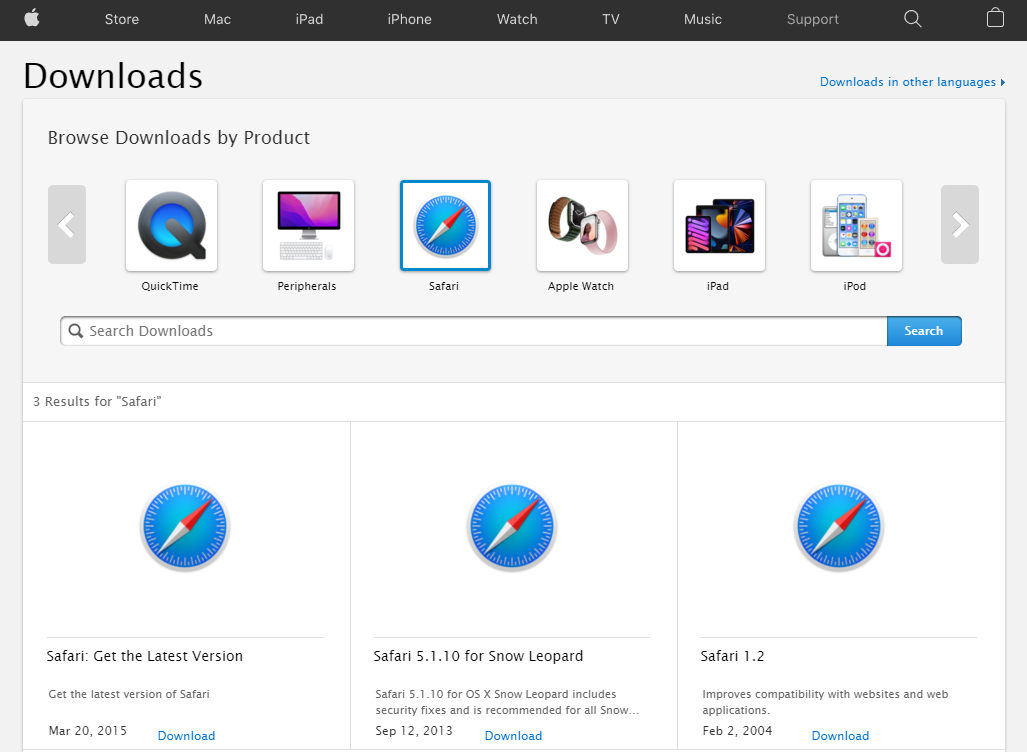
- 클릭 다운로드 버튼을 클릭합니다.
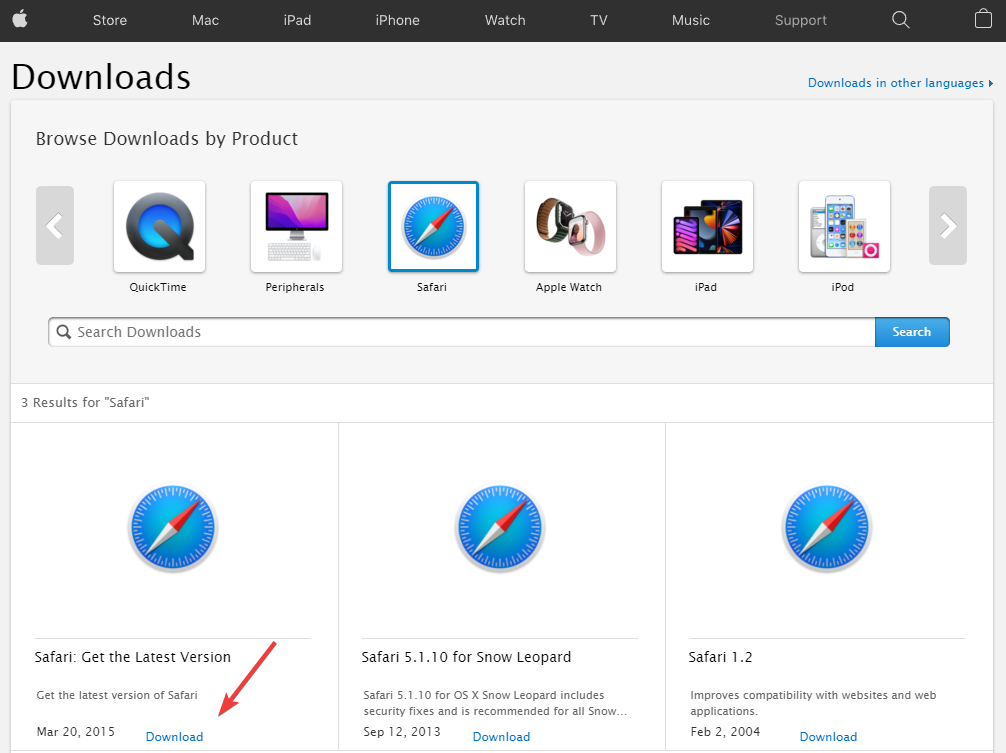
- 브라우저가 사용자에게 자동으로 다운로드되도록 구성되지 않은 경우 다운로드 폴더에서 파일을 저장할 디렉토리를 선택해야 합니다. 그런 다음 구하다 단추.
2. Windows 11에 Safari 설치
- 다운로드했을 때 원정 여행'에스 설정 마법사, 파일 탐색기 작업 표시줄 버튼.
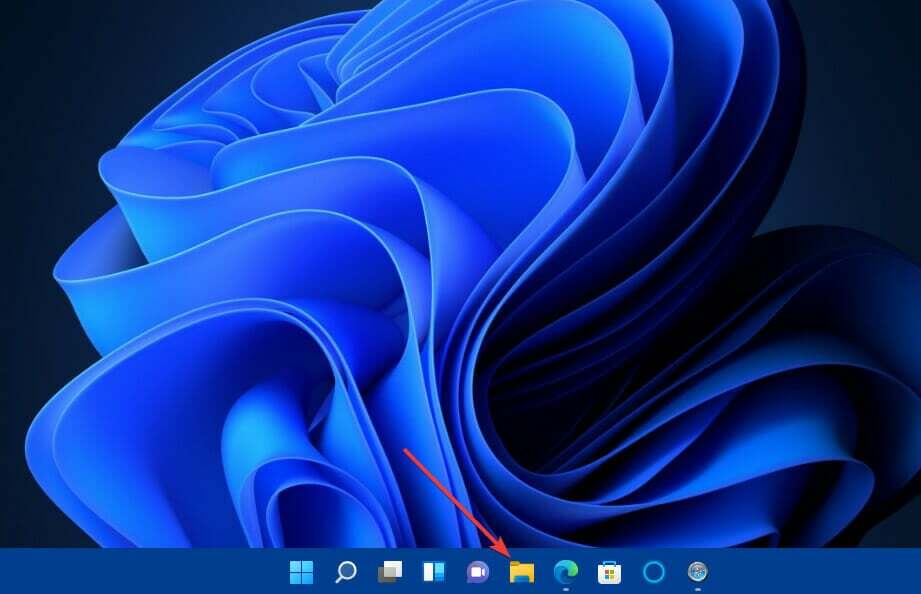
- 다운로드한 설치 프로그램을 저장한 폴더를 엽니다. 파일 탐색기.
- 다음으로 더블클릭 사파리 설정.exe 창을 엽니다.
- 딸깍 하는 소리 다음 라이센스 계약 세부 정보를 불러옵니다.
- 선택 약관에 동의합니다. 라디오 버튼.
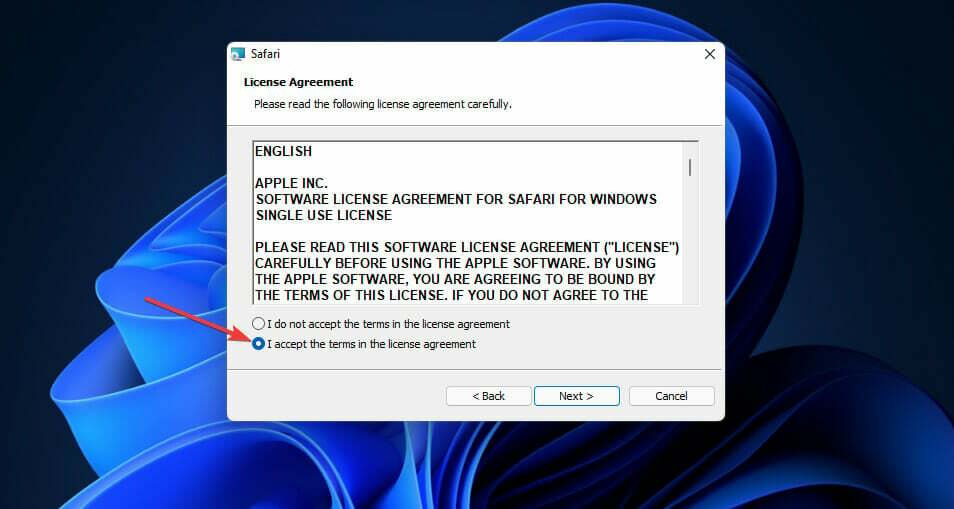
- 그런 다음 기본 설정에 따라 직접 표시된 설치 옵션을 선택합니다. 참고 봉쥬르 Safari에는 필요하지 않습니다.
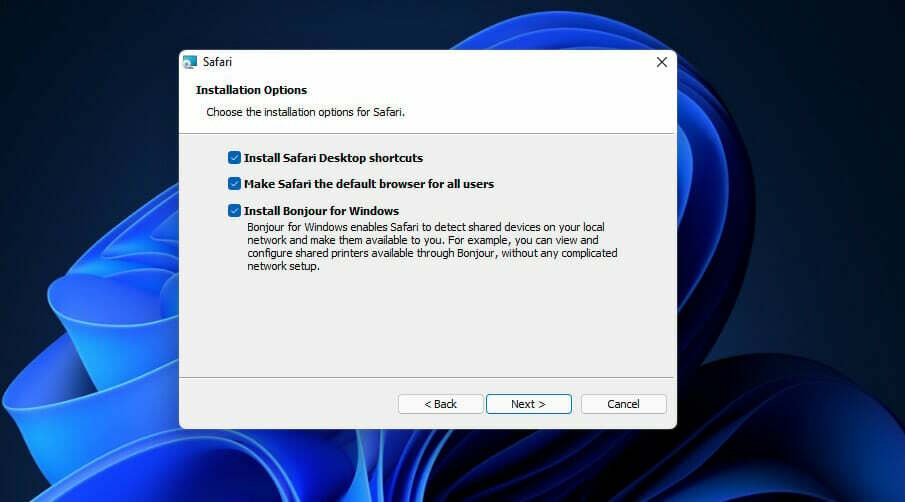
- 클릭 변화 원하는 경우 버튼을 눌러 Safari용 대체 설치 폴더를 선택합니다. 또는 지정된 기본 디렉토리에 소프트웨어를 설치할 수 있습니다.
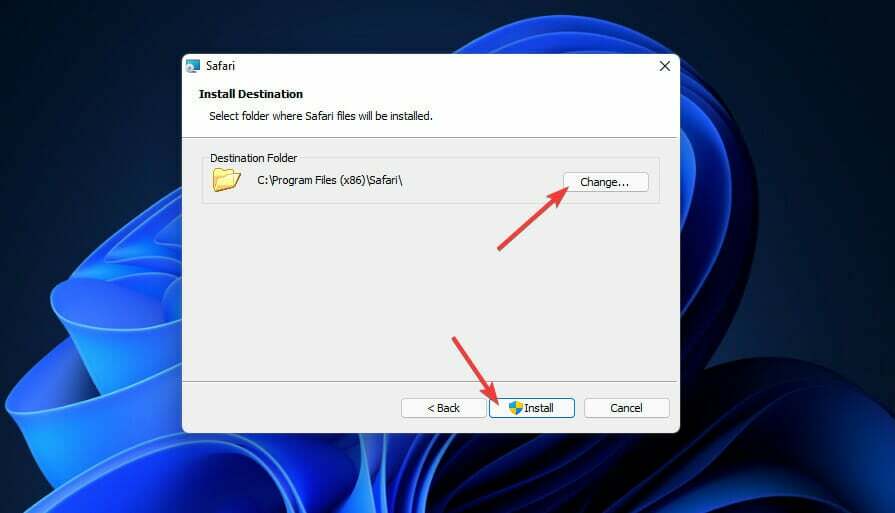
- 눌러 설치 버튼을 클릭하고 예 UAC 프롬프트에서.
- Safari가 설치되면 설치 프로그램이 종료된 후 Safari 열기 체크박스.
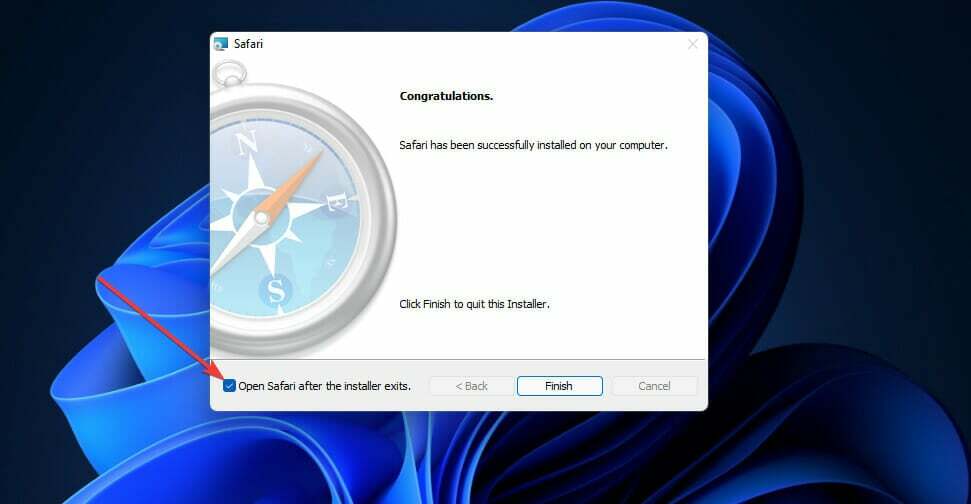
- 선택 마치다 옵션.
Safari 5.1.7의 가장 좋은 기능은 무엇입니까?
Windows 11에서 Safari를 실행하고 있으면 최고의 기능을 발견할 수 있습니다. 그것의 두드러진 특징은 인기 사이트 가장 많이 방문한 사이트를 표시하는 탭. 클릭 인기 사이트 표시 버튼을 눌러 해당 탭을 봅니다.

해당 탭에 새 사이트를 추가하려면 편집하다 단추. 그런 다음 주소 표시줄에 추가하려는 웹사이트의 URL을 입력하되 입력하다. 웹사이트 주소 왼쪽에 있는 작은 지구 모양 아이콘을 마우스 왼쪽 버튼으로 클릭하고 URL을 썸네일에 끌어다 놓습니다. 인기 사이트 페이지.
사파리에는 읽기 목록 웹 페이지의 보조 책갈피 사이드바와 같은 기능입니다. 클릭 읽기 목록 표시 버튼을 눌러 엽니다. 그런 다음 해당 사이드바에 추가할 웹 페이지를 열고 페이지 추가단추.

전문가 팁: 일부 PC 문제는 특히 리포지토리가 손상되었거나 Windows 파일이 누락된 경우 해결하기 어렵습니다. 오류를 수정하는 데 문제가 있는 경우 시스템이 부분적으로 손상되었을 수 있습니다. 컴퓨터를 스캔하고 결함이 무엇인지 식별하는 도구인 Restoro를 설치하는 것이 좋습니다.
여기를 클릭 다운로드하고 복구를 시작합니다.
사파리의 북마크 바 페이지에 대한 새로운 축소판 미리보기도 포함됩니다. 보려면 모든 북마크 표시 브라우저 왼쪽에 있는 옵션. 그런 다음 책갈피된 페이지를 클릭하여 축소판 미리보기를 순환합니다.

Safari의 URL 도구 모음을 사용자화할 수도 있습니다. 이렇게 하려면 메뉴 표시 브라우저 창의 오른쪽 상단에 있는 버튼. 그런 다음 선택도구 모음 사용자 정의 스냅샷에서 창을 불러오려면 아래에서 볼 수 있습니다.

해당 창이 열린 상태에서 도구 모음으로 또는 도구 모음에서 버튼을 끌어다 놓아 사용자 지정할 수 있습니다. 해당 창의 버튼을 마우스 왼쪽 버튼으로 클릭하여 URL 표시줄로 드래그합니다. 도구 모음에 이미 있는 버튼을 창으로 끌어서 제거할 수도 있습니다. 딸깍 하는 소리 완료 변경 사항을 저장합니다.
당신은 심지어 Safari에서 차단된 웹 사이트에 액세스. 자녀 보호 설정을 변경하는 트릭은 Mac 사용자에게 이상적입니다.
Windows 11에서 최신 Safari 버전을 활용할 수 있는 방법이 있습니까?
Windows 11과 호환되지 않는 Apple 소프트웨어를 시험해 볼 수 있는 유일한 방법은 가상화 소프트웨어를 설치하는 것입니다. Windows에서 다양한 운영 체제를 활용할 수 있습니다. 따라서 가상화 소프트웨어 내에서 Mac 플랫폼용 최신 Safari 버전을 즐길 수 있습니다.
Windows 플랫폼에 사용할 수 있는 가상화 소프트웨어 도구가 많이 있습니다. VMware Workstation, VirtualBox 및 Hyper-V는 Windows 11에서 활용할 수 있는 세 가지 괜찮은 가상화 패키지입니다.
우리의 가상화 소프트웨어 가이드 해당 가상 머신 패키지에 대한 추가 세부 정보를 제공합니다. 가이드에서는 Windows 10 소프트웨어에 대해 설명하지만 새 OS에서도 완벽하게 작동합니다.
그러나 가상화 소프트웨어가 없으면 Windows 11에서 Safari 5.1.7로 정착해야 합니다. 이전 버전일 수 있지만 그럼에도 불구하고 웹 브라우징을 위한 좋은 탐색 옵션이 포함되어 있습니다. 5년 이상 된 구식 브라우저 버전에 너무 많은 것을 기대하지 마십시오.
더군다나 마음이 바뀌고 선택하는 경우 Windows 11에서 Windows 10으로 롤백, 할 수 있습니다. Windows 10용 Safari 브라우저 다운로드 및 설치 도.
전반적으로 시스템 요구 사항이 최소인 Windows 11에 Safari를 빠르고 쉽게 설치할 수 있습니다. Windows PC에서 일부 Apple 소프트웨어를 샘플링하려면 Safari 5.1.7을 확인하십시오.
당신은 이미 그것을 했습니까? 아래 의견 섹션에서 알려주고 토론을 시작하겠습니다.
 여전히 문제가 있습니까?이 도구로 수정하세요.
여전히 문제가 있습니까?이 도구로 수정하세요.
- 이 PC 수리 도구 다운로드 TrustPilot.com에서 우수 평가 (다운로드는 이 페이지에서 시작됩니다).
- 딸깍 하는 소리 스캔 시작 PC 문제를 일으킬 수 있는 Windows 문제를 찾습니다.
- 딸깍 하는 소리 모두 고쳐주세요 특허 기술 문제를 해결하기 위해 (독자 전용 할인).
Restoro가 다운로드되었습니다. 0 이달의 독자.
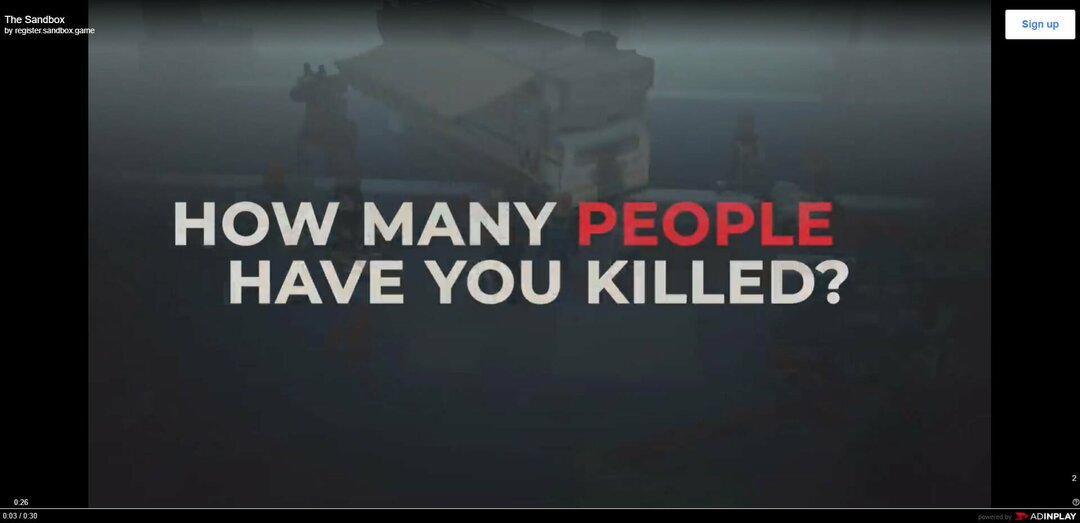
![Chrome 시크릿 모드 대 Safari 개인정보 보호 브라우징: 누가 이기나요? [상세 비교]](/f/05de7f3f3ab865b72d6a73db37a17098.png?width=300&height=460)